Avec les filtres et les superpositions, vos possibilités créatives sont infinies. Vous pouvez modifier radicalement l'apparence de votre vidéo en quelques clics.
Wondershare Filmora vous permet d’ajouter autant de filtres et de superpositions que vous le souhaitez.
Il existe trois façons d'ajouter des filtres et des superpositions à une vidéo.
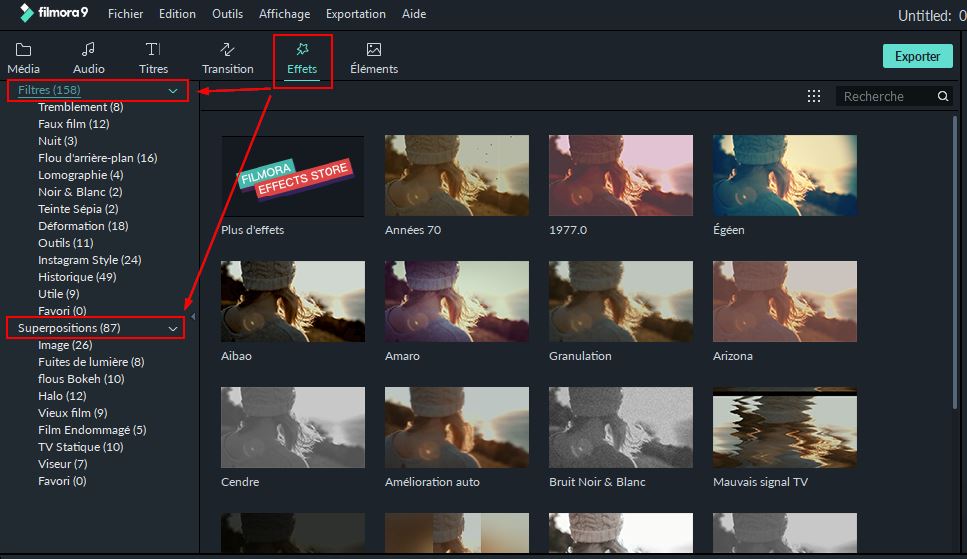
Remarque: si vous éditez un clip en mode ‘Portrait’ (9:16) dans une vidéo 16:9, vous pouvez ajouter des filtres de flou de fond pour remplacer les barres noires.
Il existe deux façons de supprimer des filtres et des superpositions de votre projet.
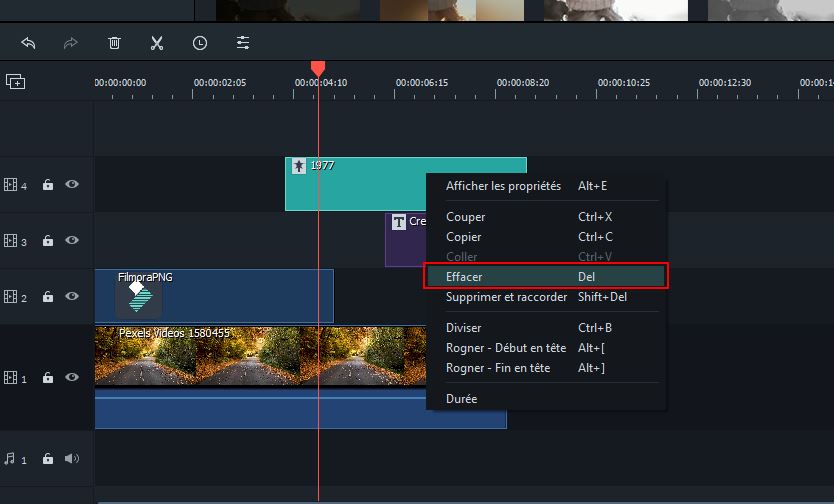
Tous les filtres et superpositions sont triés dans des catégories thématiques (par exemple, faux films ou flous de Bokeh) afin de faciliter leur recherche. Allez dans le menu Effets et regardez à gauche de l'écran pour voir les catégories et commencer à naviguer.
Wondershare Filmora vous permet de modifier la durée ou l'opacité des effets de filtre.
Pour modifier la durée
La durée par défaut est de 5 secondes, mais vous pouvez faire glisser le bord de l'effet dans votre montage pour en modifier la durée.
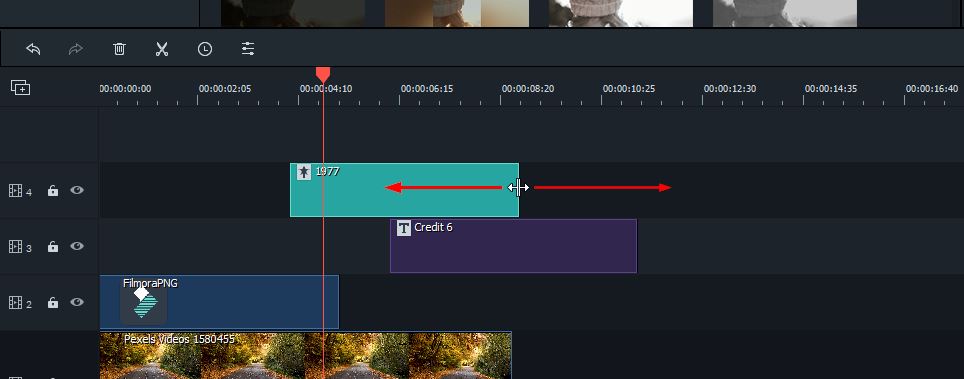
Pour modifier l’opacité d’un Filtre ou Superposition
La propriété d'opacité (transparence) peut avoir une valeur de 0 à 100. Une faible valeur rend le filtre plus transparent. Double-cliquez sur le filtre dans la timeline pour personnaliser son opacité. Vous pouvez ensuite prévisualiser l'apparence de votre clip avec le filtre qui lui est appliqué depuis la fenêtre d'aperçu.
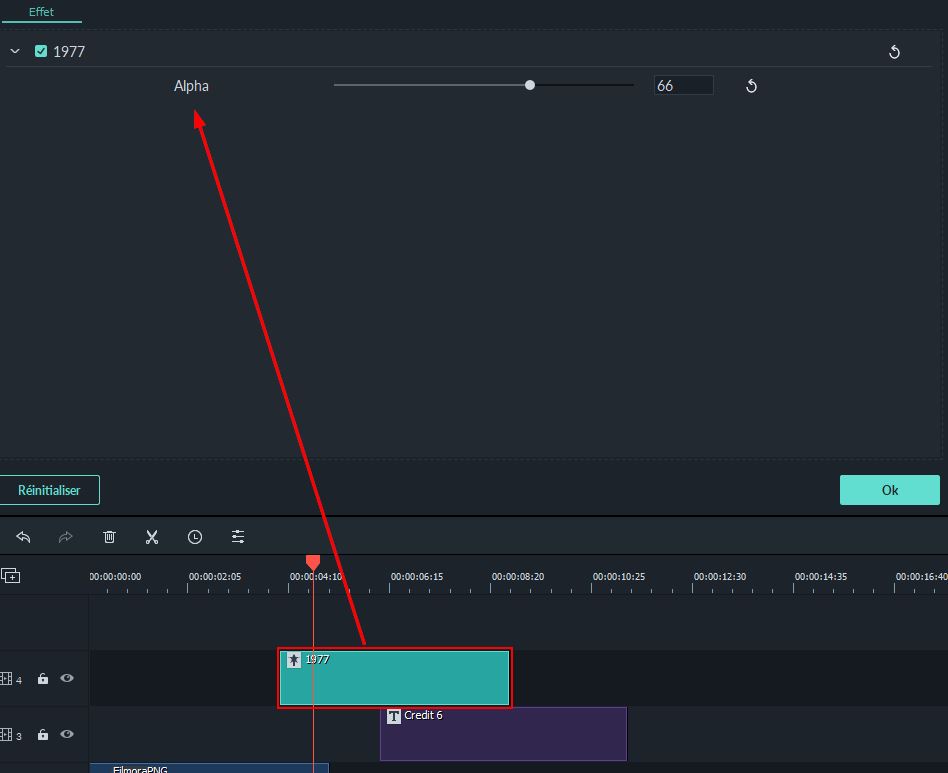
Faites un clic droit sur un effet de filtre dans le menu Effets et sélectionnez Ajouter aux favoris. Ensuite, allez dans la catégorie Favoris pour le retrouver rapidement.
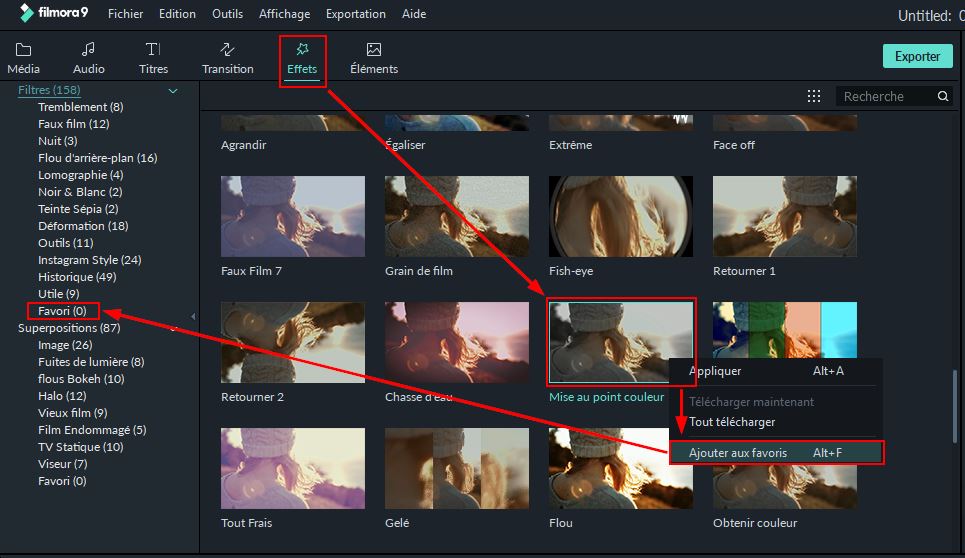
Télécharger ce logiciel pour commencer.